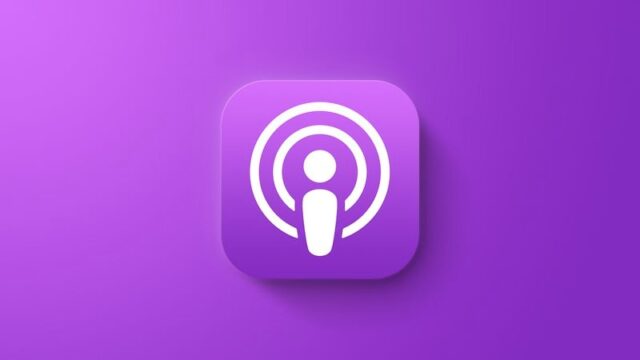در مارس ۲۰۲۳، اپل تغییراتی را در بخش Up Next برنامه پادکست خود برای آیفون و آیپد اعمال کرد، از جمله قابلیت حذف قسمت ها از صف را اضافه کرد. به خواندن ادامه دهید تا بدانید نحوه حذف اپیزودها از ‘Up Next’ در برنامه پادکست در آیفون چگونه است و چطور به ویژگی های جدید دسترسی پیدا کنید.
در iOS 16.4 و iPadOS 16.4، اپل نحوه عملکرد صف Up Next را در برنامه پادکست با اضافه کردن قسمت هایی که ممکن است در کتابخانه ذخیره کرده باشید و قسمت هایی که از نمایش هایی که دنبال نمی کنید پخش می کنید، بهبود بخشید.
به عنوان مثال، وقتی یک قسمت از یک نمایش را قبل از اینکه تصمیم بگیرید آن را دنبال کنید پخش می کنید، آن قسمت اکنون در Up Next باقی می ماند تا زمانی که آن را تمام کنید، آن را به عنوان پخش شده علامت گذاری کنید یا آن را حذف کنید.
قسمت های جدید از نمایش های دنبال شده و قسمت هایی که به تازگی ذخیره کرده اید در بالای صف Up Next ظاهر میشوند، در حالی که قسمت هایی که شما شروع کرده اید و قسمت های ذخیره شده قدیمیتر در پایان ظاهر می شوند. در همین حال، آخرین قسمت های نمایش های به تازگی دنبال شده در شروع Up Next ظاهر می شوند. همچنین، اپیزودهایی که با نوع اپیزود bonus دسته بندی می شوند اکنون در Up Next ظاهر می شوند.
نحوه حذف قسمت های پادکست از صف بعدی
برای حذف یک قسمت از صف Up Next، با نحوه حذف اپیزودها از ‘Up Next’ در برنامه پادکست در آیفون همراه باشید:
۱- در برگه Listen Now برنامه پادکست، روی See All در کنار «Up Next» ضربه بزنید تا صف کامل نمایش داده شود.
۲- روی قسمتی که می خواهید از صف حذف شود، به مدت طولانی فشار دهید.
۳- روی Remove from Up Next در منوی کشویی کلیک کنید.
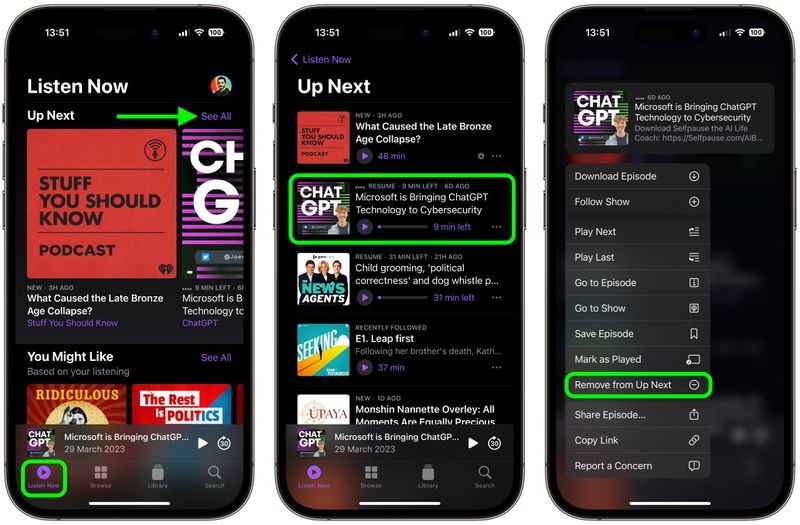
نحوه حذف اپیزودها از ‘Up Next’ در برنامه پادکست در آیفون به این شکل است و مراحل بالا، تمام کاری است که لازم است انجام دهید. از طرف دیگر، می توانید روی یک قسمت به چپ بکشید تا دکمه خاکستری Remove from Up Next نمایان شود که همین کار را انجام می دهد.
نکته امتیازی: اکنون همچنین می توانید تعداد قسمت های پخش نشده را در بالای هر صفحه نمایش مشاهده کنید.
نحوه حذف اپیزودها از ‘Up Next’ در برنامه پادکست در آیفون به این ترتیب است. آموزش دیگری که در این زمینه به کارتان می آید، استفاده از Live Captions است. نحوه مشاهده همزمان متن و صوت را در چگونه از Live Captions در آیفون استفاده کنیم ببینید.